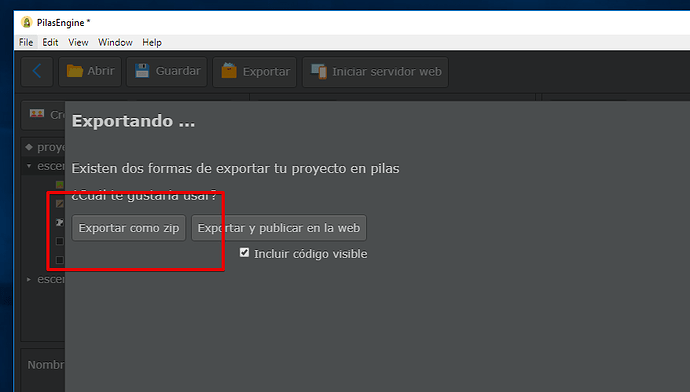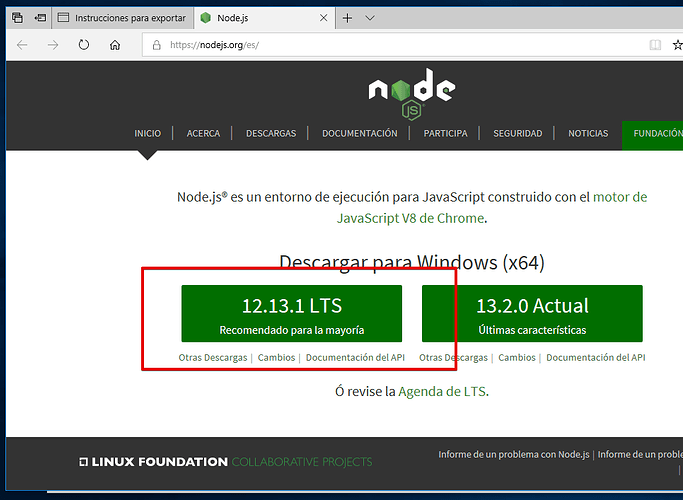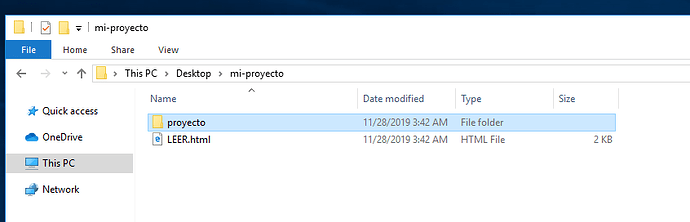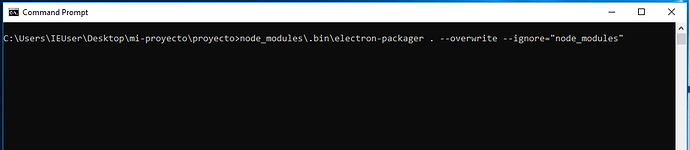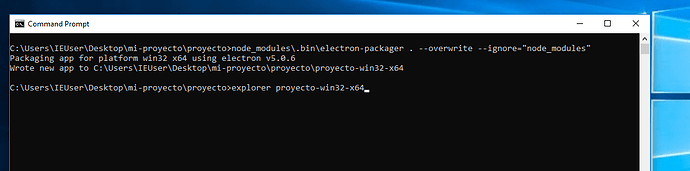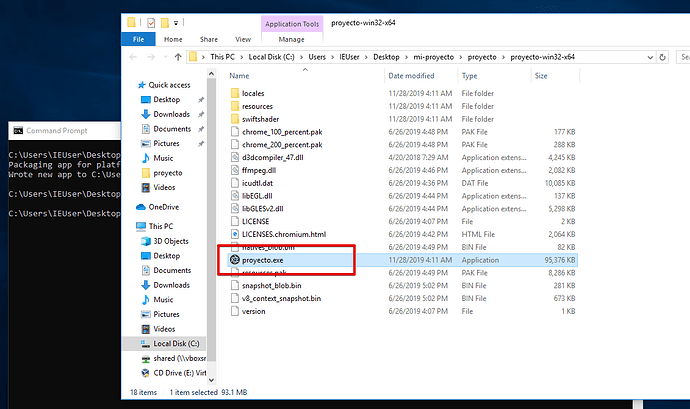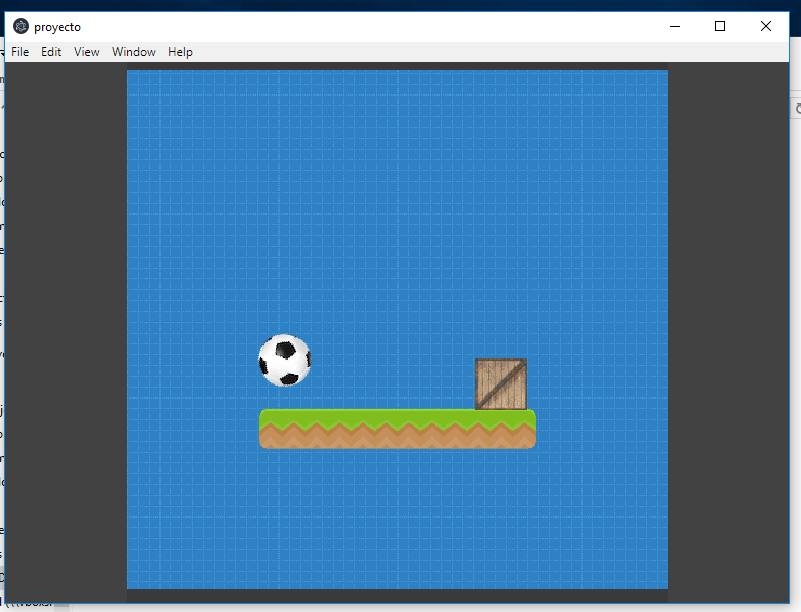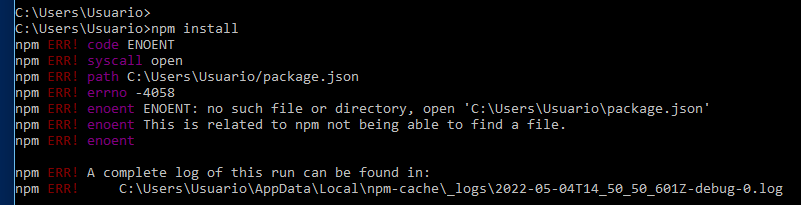Hola Hugo , pude crear mi primer juego con el pilas-engine 2 . pero no estoy logrando crear el archivo .exe , ya vi los demas temas relacionados en el foro pero no me funcionan.
Nose si se debe al sistema operativo (windows 7) o la version de pilas que use.
queria saber como podria llegar hacer para poder crear el ejecutable de mi juego. Desde ya muchas Gracias.
Hola Jonathan, recién hice una prueba básica de como crear un .exe en pilas 2 y noté algunas cosas que no estaban bien configuradas en el paquete exportado por pilas… voy a corregir esto para que en la próxima versión de pilas se puedan generar los .exe sin errores.
De todas formas, te voy a comentar paso a paso como generar el .exe con la versión actual, ¿te parece?. Son varios pasos, y como te decía, en la próxima versión voy a hacer que sea más fácil generar archivos .exe, pero mientras tanto estas instrucciones te van a servir.
Lo primero que hice fué exportar el juego como archivo .zip:
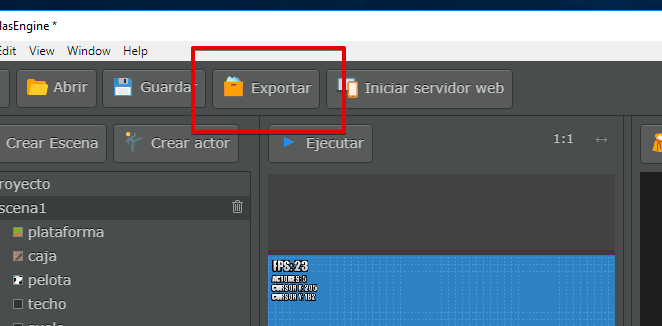
Al archivo .zip lo copié en el escritorio y lo descomprimí.
Luego, descargué e instalé nodejs, la versión 12:
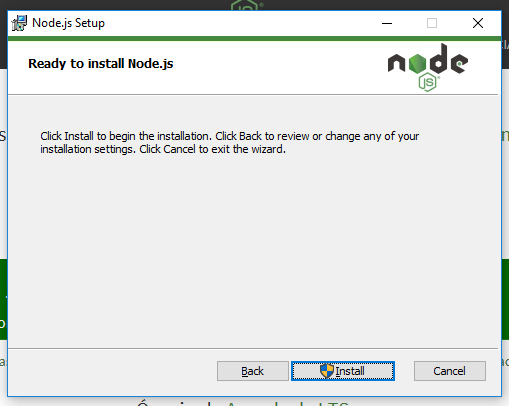
Y acá viene una parte muy importante, el paquete que hace pilas con el juego tiene un error. Tendrías
que abrir el archivo “package.json” y hacerle un cambio:
Tendrías que abrir el directorio “proyecto” donde se descomprimió el archivo .zip:
y editar el archivo “package.json” para que la propiedad “main” diga “index.js” en lugar de “electron.js”:
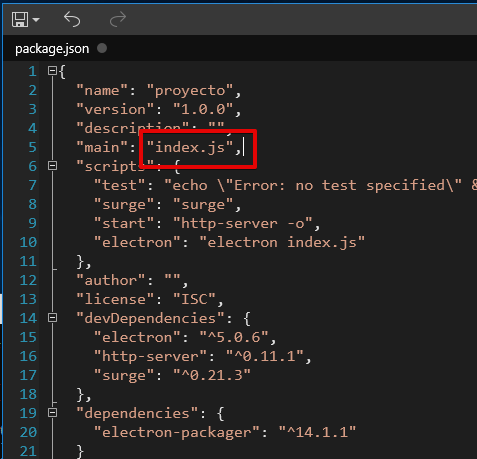
Luego, guardá el archivo y lo siguiente es generar el paquete .exe.
Tendrías que abrir la aplicación “cmd” así:
Luego escribí el comando “cd” seguido del nombre de la carpeta en donde quedó el juego descomprimido. Acá podes escribir la ruta completa, pulsando “tab” para autocompletar, o directamente arrastrar la carpeta sobre la ventana de “cmd” para que escriba la ruta completa. Debería algo así:
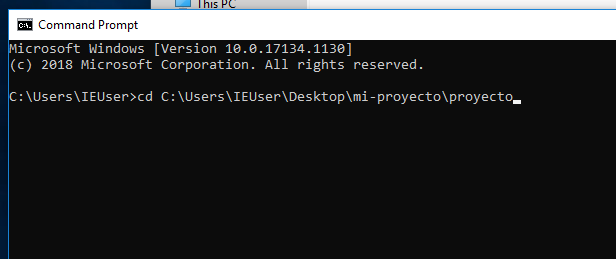
después, escribí el comando “npm install” para instalar dependencias:
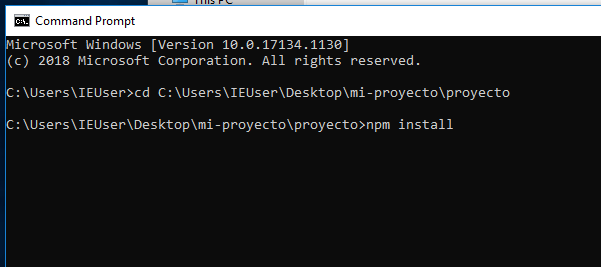
Luego, instalá “electron-packager”:
y después lanzá el comando para generar el .exe:
Te va a aparecer un mensaje tipo “Wrote new app to…” seguido del directorio en donde el comando dejó el archivo .exe para distibuir. Si queres hacer una prueba, podes abrir el navegador de archivos y ejecutar ese .exe así:
Es una pena que sean tantos pasos… pero como te decía, estas pruebas me sirvieron para pensar una forma más sencilla de generar los .exe, para la próxima versión de pilas voy a simplificar todo esto.
Avisame si te sirve !!!
una pregunta hugo para hacer lo ultimo aso debo tener internet. saludos
Hola @VictorRico !!!, sí, en la última vesión de pilas los .exe se generan mucho más fácil que como indicaba en este post. Mejoré mucho la forma de compilar y ya no son necesarios muchos de estos pasos. Aún así, para el último paso, donde se compila el juego necesitas descargar dependencias y tener Internet, una vez que se hace el .exe ya no es necesitario conectarse, podrías volver a compilar y distribuir las veces que quieras.
Hola Hugo gracias, voy a intentar hacerlo como lo indicas pero cuando puedas podria hacer un video de como hacerlo, asi se puede hacer una mejor vista de como hacer. Un mega abrazo
Hola VictorRico!!, si, en cuanto pueda voy a tratar de hacer un video, porque son varios pasos. En la captura de pantalla que me envias faltaría que ingreses al directorio en donde está el archivo package.json, ahí se ve que estás en el directorio c:/Users/Usuario
Hola Hugo y que hago hay en esa dirección. Llegué en donde indicas